「Linux PPC」のアプリケーションの多くは「3ボタンマウス」の使用を前提にしている。
一方、マックのマウスは「1ボタンマウス」が一般的で、私も 1ボタンである。
3ボタンマウスが無くても、キー・コンビネーションを使えば一応操作は出来るのだが、
やはり本物の 3ボタンマウスの方が快適に決まっている。
「2ボタンマウス」でも左右を一緒に押せば、3ボタンマウスとして機能するらしい・・・
先日買った『MacではじめるLinux』に、マウスのお薦めが載っていた。
| 2ボタン | KENSINGTON / Mouse ADB |
| 3ボタン | Logitech / Mouseman Macintosh Version |
| 4ボタン | KENSINGTON / Thinking Mouse ADB |
「KENSINGTON」のマウスと言えば、私にとって『憧れのマウス』である。
何故なら、パソコン通信の常連で、それを使っているヘビーユーザーが多かったのだ。
マウスが壊れたら「KENSINGTON」を買おうと思っていたので、これは買うしかあるまい。
だが、2ボタンはウインドウズみたいで使う気になれない。
KENSINGTONの 3ボタンは無いのだろうか? ショップに問い合わせたが無いらしい・・・
| □ Logitech / Mouseman Macintosh Version(3ボタン) (サイズといい微妙な傾斜といい、手にフィットする実に使い心地の良いマウス) |
| □ KENSINGTON / Thinking Mouse ADB(4ボタン) (デザインや操作感が優れ、グラフィックス・ソフトを使うユーザーに非常に人気が高い) |
1ボタンからいきなり 4ボタンには聊か抵抗があったが『憧れの KENSINGTON』を注文した。
値段は¥9,980(税別)である。「KENSINGTON」だから許そう・・・
進化したハードウェア、進化したソフトウェア、マウスもまた進化します。
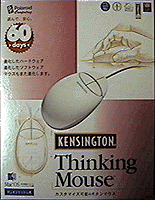
| 1.ダブルクリックを軽減 1回のクリックで、ファイルもフォルダもアプリケーションもオープン出来る。 |
| 2.文字の入力も可能 文書の印刷や保存、またテキストブロックの挿入を、1回のクリックで実行出来る。 |
| 3.カーソル速度の抑制機能 正確さと精密さが必要な作業を容易にし、また疲労を軽減する。 |
| 4.ドラッグせずにドラッグ可能 ドラッグ、スクロール、範囲指定を行う際に、マウスボタンを押し続けている必要がなくなる。 |
| 5.デフォルト移動 ダイアログボックスが表示された時に、予め決めておいたボタンに自動的にカーソルを移動する。 |
| 6.アプリケーションメニュー 実行中の複数のアプリケーションを、1回のクリックで切り替える事が出来る。 |
| 7.自分専用のポップアップメニュー 自分専用のポップアップメニューを使う事で、最も頻繁に利用するタスクを簡単に実行出来る。 |
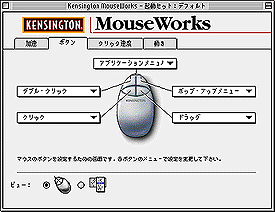
取り合えず、ボタンの割り当てをこんな風にしてみたが、如何なものだろう?
普通は左上のボタンがクリックなのだろうが、マウスを深く持たない私は左下をクリックに、
左上をダブルクリックにしてみた。右下がドラッグで、右上が「control+クリック」である。
そして、上の左右一緒でアプリケーションメニュー切り替えと言う感じだ。
因に「Linux」ではデフォルトの状態で、左上が左クリック、右上が真ん中クリック、
左下が何故か右クリックの 3ボタンマウスとして機能するらしい・・・

初めは 4つのボタンにちょっと戸惑ったが、ボタンの扱いは以外とすぐに慣れるものだ。
しかも、使ってみるとなかなか便利なのに驚く。まずダブルクリックの必要がない(苦笑)。
「1ボタンマウス」では考えられない、まるで魔法の様に『強力なマウス』である。
